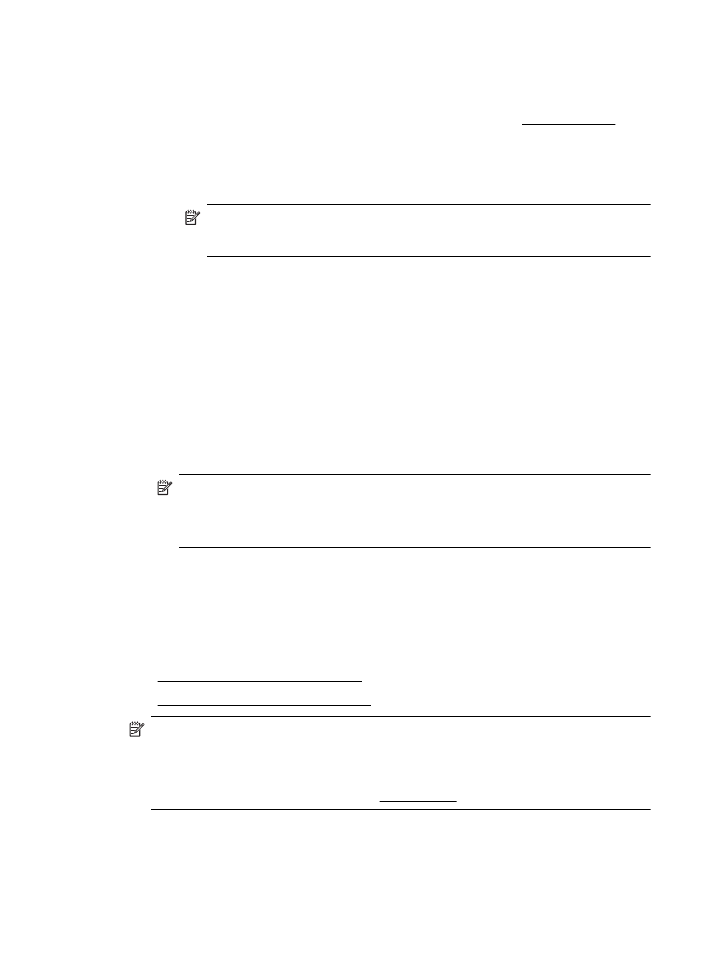
การพิมพเอกสาร (Mac OS X)
1.
ใหใสกระดาษลงในถาด สําหรับขอมูลเพิ่มเติม โปรดดูที่ ปอนวัสดุพิมพ
2.
เลือกขนาดกระดาษ:
a
. จากเมนู File (ไฟล) ในซอฟตแวรแอพพลิเคชัน คลิก Page Setup
(ตั้งคาหนากระดาษ)
หมายเหตุ หากคุณไมเห็นเมนู Page Setup (ตั้งคาหนากระดาษ)
ใหไปที่ขั้นตอนที่ 3
b
. ตรวจสอบใหแนใจวา เครื่องพิมพที่คุณตองการใชถูกเลือกไวแลวใน
เมนูปอปอัพ Format for (รูปแบบสําหรับ)
c
. เลือกขนาดกระดาษจากปอปอัพเมนู Paper Size (ขนาดกระดาษ)
จากนั้นคลิก OK (ตกลง)
3.
จากเมนู File (ไฟล) ในซอฟตแวรแอพพลิเคชัน ใหคลิก Print (พิมพ)
4.
ตรวจสอบวาไดเลือกเครื่องพิมพที่คุณตองการแลว
5.
เลือกขนาดกระดาษจากเมนูปอปอัพ Paper Size (ขนาดกระดาษ) (ถามี)
6.
เปลี่ยนการตั้งคาการพิมพของตัวเลือกในเมนูป็อปอัพใหเหมาะสมกับงาน
ของคุณ
หมายเหตุ หากคุณไมเห็นตัวเลือกใดๆ ใหคลิกที่สามเหลี่ยมเปิดถัดจาก
เมนูปอปอัพ Printer (เครื่องพิมพ) หรือคลิก Show Details (แสดง
รายละเอียด)
7.
คลิก Print (พิมพ) เพื่อเริ่มพิมพ
การพิมพโบรชัวร
ปฏิบัติตามคําแนะนําสําหรับระบบปฏิบัติการของคุณ
•
การพิมพโบรชัวร (Windows)
•
การพิมพโบรชัวร (Mac OS X)
หมายเหตุ เครื่องพิมพนี้มี HP ePrint ซึ่งเป็นบริการฟรีจาก HP ที่ชวยให
คุณสามารถพิมพเอกสารจากเครื่องพิมพที่สามารถใช HP ePrint ไดทุกที่
ทุกเวลา โดยไมตองใชซอฟตแวรเพิ่มเติมหรือไดรเวอรเครื่องพิมพแตอยาง
ใด สําหรับขอมูลเพิ่มเติม โปรดดูที่ HP ePrint